Cara menggunakan sumif dengan or di google sheets
Seringkali, Anda mungkin ingin menambahkan sel di Google Spreadsheet yang memenuhi salah satu dari beberapa kriteria.
Untuk melakukannya, Anda dapat menggunakan sintaks dasar berikut:
= SUMIFS ( B2:B11 , A2:A11 , " value1 " ) + SUMIFS ( B2:B11 , A2:A11 , " value2 " )
Rumus khusus ini mengambil jumlah nilai dalam rentang B2:B11 di mana nilai terkait dalam rentang A2:A11 sama dengan “nilai1” atau “nilai2”.
Contoh berikut menunjukkan cara menggunakan sintaksis ini dalam praktiknya.
Contoh: Gunakan SUMIF dengan OR di Google Spreadsheet
Katakanlah kita memiliki data berikut di Google Spreadsheet:
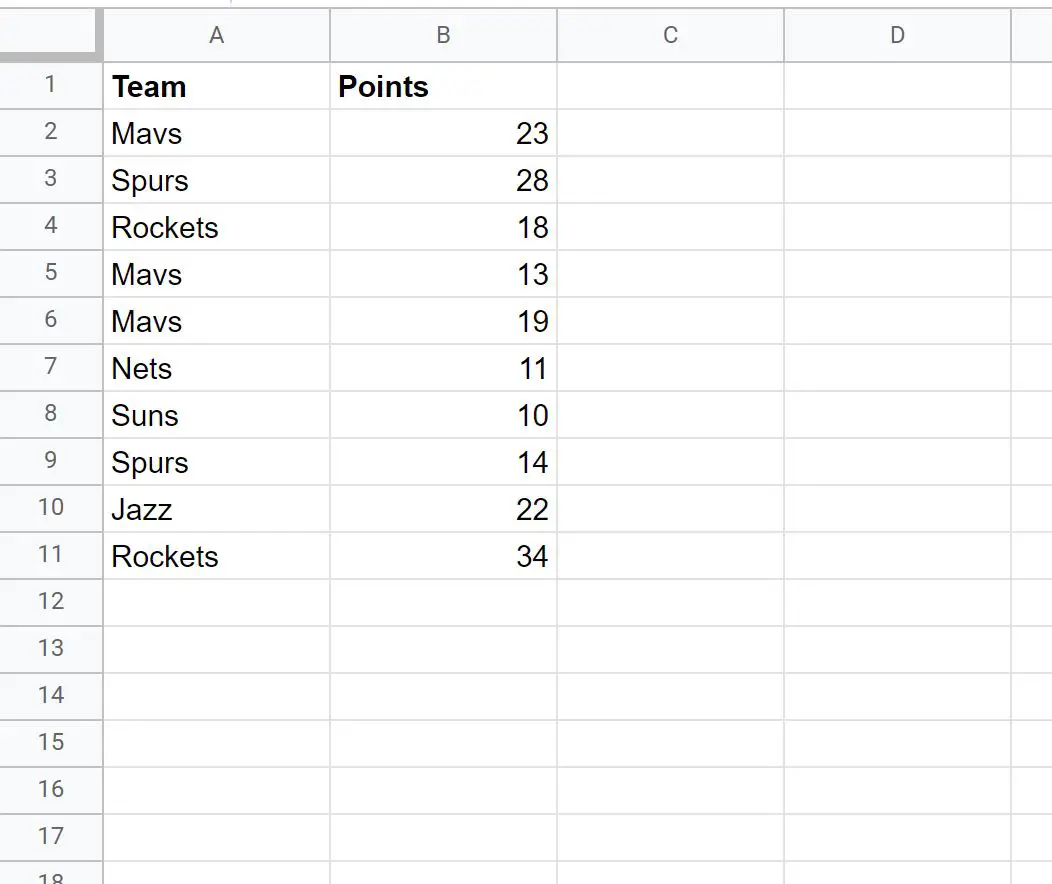
Kita bisa menggunakan rumus berikut untuk menghitung jumlah sel di kolom A yang memiliki nilai “Mavs” atau “Jazz”:
= SUMIFS ( B2:B11 , A2:A11 , " Mavs " ) + SUMIFS ( B2:B11 , A2:A11 , " Jazz " )
Tangkapan layar berikut menunjukkan cara menggunakan rumus ini dalam praktik:
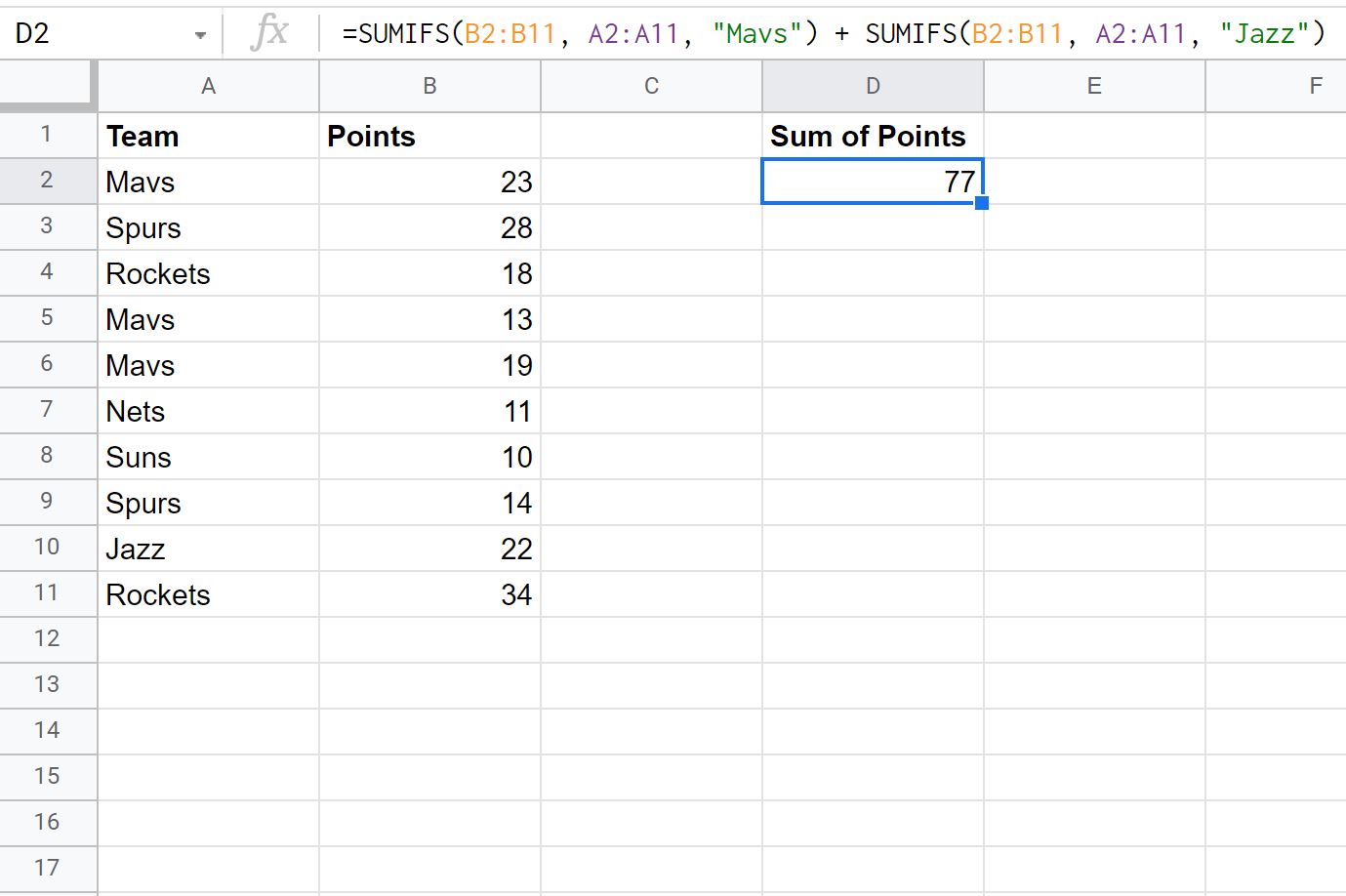
Kita melihat bahwa jumlah nilai pada kolom Poin dimana nilai yang sesuai pada kolom Tim adalah “Mavs” atau “Jazz” adalah 77 .
Kami dapat memverifikasi kebenarannya secara manual dengan menjumlahkan poin untuk Mavs dan Jazz:
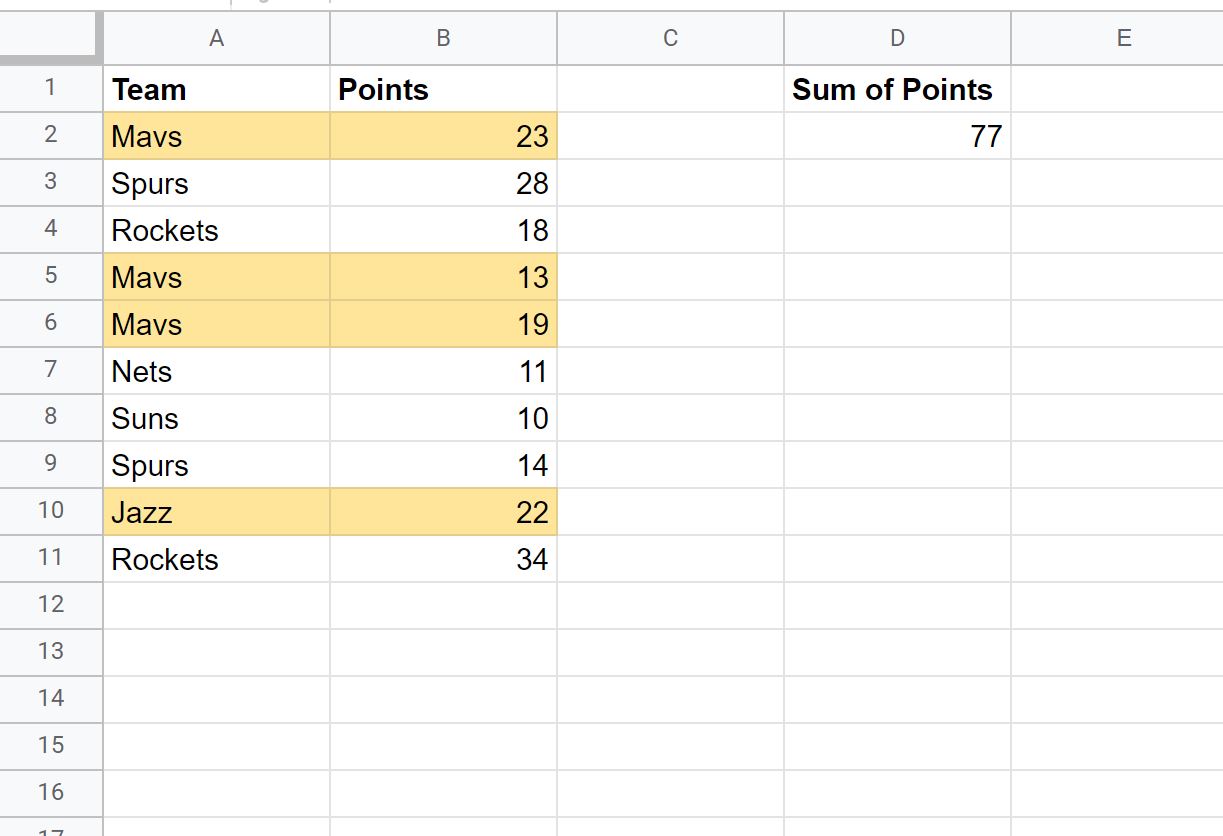
Jumlah poin: 23 + 13 + 19 + 22 = 77 .
Catatan : Anda dapat menemukan dokumentasi lengkap fungsi SUMIFS di Google Spreadsheet di sini .
Sumber daya tambahan
Tutorial berikut menjelaskan cara melakukan operasi SUMIF() umum lainnya di Google Spreadsheet:
Google Sheets: Cara menggunakan SUMIFS dengan rentang tanggal
Google Spreadsheet: Cara menggunakan SUMIF dari sheet lain
Google Sheets: Cara menggunakan SUMIF dengan banyak kolom